從圖示功能表中插入 P&ID 元件。
AutoCAD Electrical 工具集 中的 P&ID 符號資源庫包含設備、塔、噴嘴、泵、配件、閥、傳動裝置、邏輯函數、儀器、流量和流向箭頭。P&ID 符號資源庫包含所有的管道和儀器符號。該資源庫位於 \Users\Public\Documents\Autodesk\Acade {版本}\Libs\Pid。
插入 P&ID 符號
- 按一下



 。 查找
。 查找
- 在「插入元件: 管道和儀器符號」對話方塊中,按一下「設備」。

- 在「PID: 設備」對話方塊中,按一下「球磨機」。

- 按下列提示操作:
指定插入點:
進行相應選取以將球磨機放置在圖面的左上角
- 在「插入/編輯元件」對話方塊中,指定:
元件標籤: C-100
描述: 行 1: 球磨機
按一下「確定」。
- 重複執行步驟 1 - 2。
- 在「PID: 設備」對話方塊中,按一下「輸送帶」。

- 在「PID: 輸送帶」對話方塊中,按一下「輸送帶 1」。

- 按下列提示操作:
指定插入點:
進行相應選取以將輸送帶放置在球磨機下方的右對角處
- 在「插入/編輯元件」對話方塊中,指定:
元件標籤: N-100
描述: 行 1: 輸送帶
按一下「確定」。

- 重複執行步驟 1 - 2。
- 在「PID: 設備」對話方塊中,按一下「攪拌器 2」。

- 按下列提示操作:
指定插入點:
進行相應選取以將攪拌器放置在輸送帶下方的右對角處
- 在「插入/編輯元件」對話方塊中,指定:
元件標籤: A-100
描述: 行 1: 攪拌器
按一下「確定」。
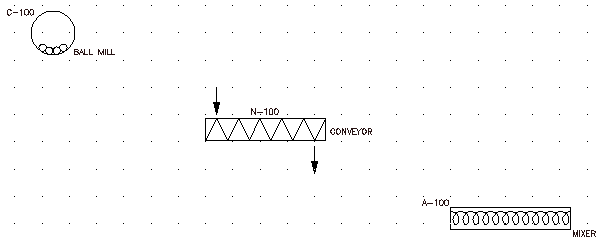
- 按一下



 。 查找
。 查找
- 插入並放置所列示的裝置,如下圖所示。在「插入/編輯元件」對話方塊中,於每次插入之後按一下「確定」。
圖示 要插入的符號 
「閥」
 「閘閥」
「閘閥」
在「插入/編輯元件」對話方塊中,清除「元件標籤」

「設備」
 「乾燥器」
「乾燥器」
元件標籤 = C-200;描述行 1 = 乾燥器

「儀器」
 「非連續儀器」
「非連續儀器」 「裝配的欄位」
「裝配的欄位」
元件標籤 = TE 201
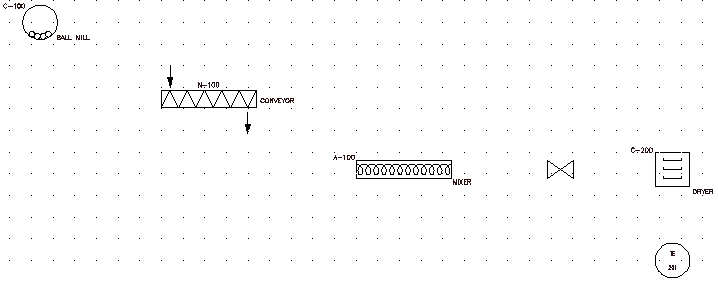 提示: 使用「對齊」工具在水平方向和垂直方向上對齊元件,以輕鬆插入管。
提示: 使用「對齊」工具在水平方向和垂直方向上對齊元件,以輕鬆插入管。